
时间:2020-11-19 08:01:23 来源:www.win10xitong.com 作者:win10
之前小编也写过关于Win10系统笔记本连不上无线网络的教程,不知道大家是否还记得。遇到Win10系统笔记本连不上无线网络这种情况的网友其实不在少数,很多网友都遇到了,那我们能不能自己解决这个Win10系统笔记本连不上无线网络的问题呢?只需要进行以下的简单设置:1、检测笔记本右下角,如果是红叉状态,可能是系统WLAN被关闭,请打开即可恢复正常,(图一 )是关闭状态,(图二)是开启状态。2、有些笔记本电脑上,会设有无线开关(比如戴尔),请打开就轻而易举的解决好了。好了,下面就由小编带来详细处理Win10系统笔记本连不上无线网络的修复技巧。
推荐系统下载:笔记本Win10纯净版
具体方法如下:
第一步:检测笔记本右下角,如图所示如果是红叉状态,可能是系统WLAN被关闭,请打开即可恢复正常,(图一 )是关闭状态,(图二)是开启状态。
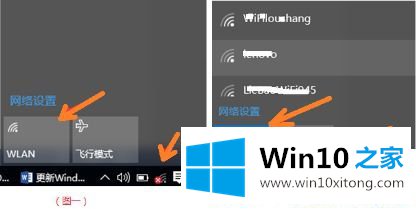
第二步:有些笔记本电脑上,会设有无线开关(比如戴尔),请打开。

第三步:有些品牌笔记本电脑设有软件开关,如 fn+(X)才能开启无线,还可能需要安装电源管理程序才生效。
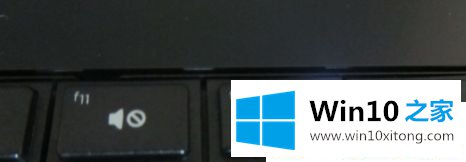
第四步:搜索不到wifi,连接不可用,如果显示的是正常的无线网络图标,只是不能连接,可以右击无线图标,打开和网络共享中心。
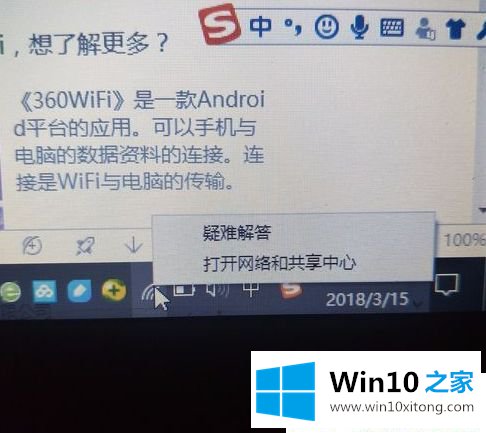
第五步:打开之后选择,更改适配器。
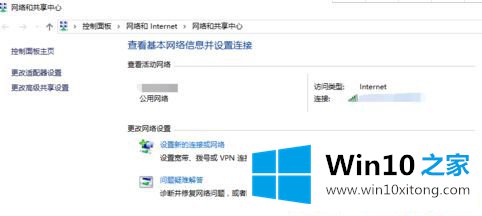
第六步:然后选择网络,点击诊断。

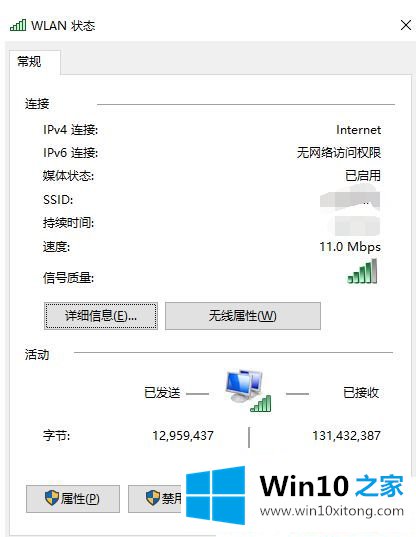
第七步:正在诊断,耐心等待,也就1-3分钟。
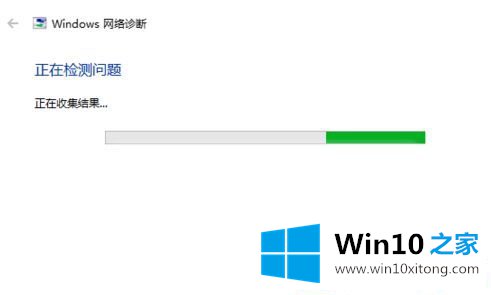
第八步:一般很快会诊断出电脑网络的问题,之后,可以点击 "检查以了解是否解决该问题"尝试系统进行自动修复。
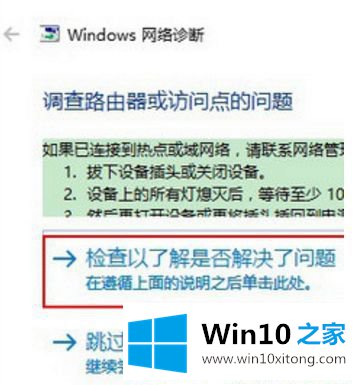
第九步:如果问题不太严重,可以通过如图所示的方法进行修复,解决。
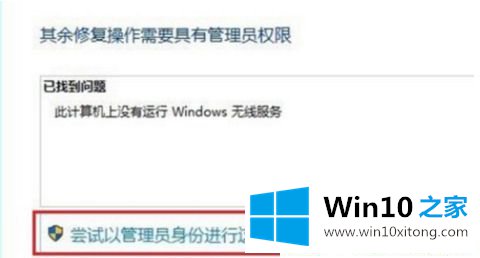
一般来说Win10系统笔记本连不上无线网络,是和路由器无线设置有很大关系,平时遇到连不上无线网络的时候,直接参考教程修复就可以。
Win10系统笔记本连不上无线网络的修复技巧在上面的文章中就已经说得非常详细了哦,当然解决Win10系统笔记本连不上无线网络的问题方法肯定是多种多样的,如果你有更好的办法,可以留言和小编一起来讨论。